Компьютерийнхээ үндсэн хэрэглэгчийн хувьд та өөрийн систем дээрх файл бүрийг бүрэн хянах боломжгүй гэдгээ мэдээд гайхах байх.Таны системд "Администратор"-ын үүргийг гүйцэтгэж байхдаа,Та TrustedInstaller-ийн Windows Бүрэлдэхүүн хэсгийн зөвшөөрөлгүйгээр системийн чухал файлуудын нэрийг өөрчлөх, устгах, хандах, өөрчлөх боломжгүй.
Та эдгээр файлуудтай таарч, тэдгээрт өөрчлөлт оруулахыг оролдох үед эдгээр өөрчлөлтийг хийх эсвэл энэ файлыг устгахын тулд "Танд итгэмжлэгдсэн суулгагчаас зөвшөөрөл авах шаардлагатай" гэсэн алдаа гарч ирнэ.
Аз болоход энэ алдааны мессежийг шийдвэрлэхэд харьцангуй хялбар бөгөөд хэд хэдэн төрлийн засварын тусламжтайгаар шийдэж болно.
TrustedInstaller Тийм шүүюу?Яагаад гарч ирдэг вэ?
TrustedInstaller эсвэл NT Service нь Windows модуль суулгагчийн амин чухал үйл явцыг зохицуулдаг үндсэн бүртгэл юм.Энэ нь бүх Windows 10/8/7/Vista компьютеруудын чухал бүрэлдэхүүн хэсэг бөгөөд системийн чухал файлуудыг санамсаргүй эвдрэл, эвдрэлээс хамгаалдаг.Энэ нь системд байгаа олон чухал файлуудыг эзэмших эрхтэй тул Windows администраторын эрхээр эдгээр файлд хандах боломжгүй байдаг.
Үйлчилгээ нь дараахь зүйлийг хариуцна.
- Windows-ийн үндсэн файлуудыг хамгаалах.
- Нэмэлт Windows файлуудыг устгана уу.
- Windows Module Installer үйлчилгээний Windows Update-г суулгах, өөрчлөх эсвэл устгах.
Та TrustedInstaller процессын эзэмшлээр хамгаалагдсан системийн үндсэн файлуудыг устгах, өөрчлөх, нэрийг нь өөрчлөх эсвэл хандахыг оролдох үед "Танд итгэмжлэгдсэн суулгагчаас зөвшөөрөл авах шаардлагатай" гэсэн алдаа гарч ирнэ.Хэрэв та эдгээр үндсэн системийн файлд өөрчлөлт оруулахыг хүсэж байгаа бол компьютерийнхээ системд гэмтэл учруулахгүйгээр тэдгээрийг тохируулах, устгах, хандах эсвэл өөрчлөхөд итгэлтэй байгаа бол "Танд итгэмжлэгдсэн суулгагчаас зөвшөөрөл авах шаардлагатай" гэсэн буруу мэдээллийг хэрхэн тойрч гарах талаар уншина уу.
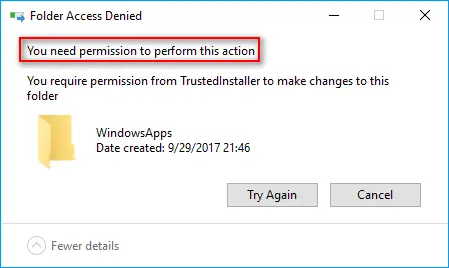
TrustedInstaller-ийн алдааны мессежийг засах, өмчлөх 2 арга
1. Өмчлөхийн тулд файл судлаач ашиглаж, зөвшөөрлөө өөрчил.
Өөрчлөх, хандах, устгахыг хүссэн файл эсвэл фолдерыг эзэмших хамгийн хялбар арга бол нэмэлт тусгай зөвшөөрөл бүхий File Explorer програм юм.Энэ аргыг ашиглахын тулд администратороор нэвтэрч дараах алхмуудыг гүйцэтгэнэ үү.
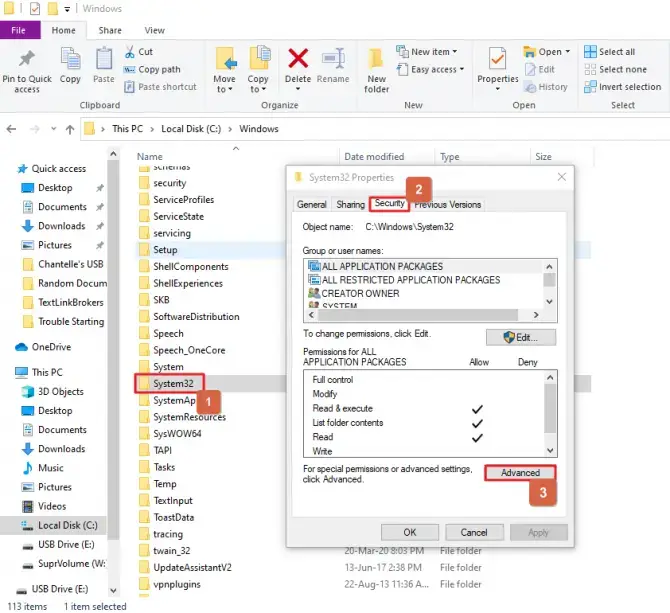
-
- Нээлттэйфайл судлаач, өөрчлөх, устгах, өмчлөхийг хүсэж буй файл эсвэл хавтасаа олоорой.
- Файл эсвэл хавтас дээр хулганы баруун товчийг дараадГарч ирэх цэснээс сонгоно ууШинж чанарууд.
- Properties цонхны дээд талд байгаа Аюулгүй байдлын таб дээр дарна уу.Системийн зөвшөөрлийн хайрцагны доор та харах болноНарийвчилсан товчлуур, зүүн талд байгаа тексттэй: Тусгай зөвшөөрөл эсвэл нэмэлт тохиргоог авах бол Нарийвчилсан дээр дарна уу.
- дарна ууНарийвчилсан товчлуур.Нээгдсэн аюулгүй байдлын тохиргооны цонхонд та файлын эзэмшигч нь TrustedInstaller гэдгийг харах болно.Нэрийн хажууд "Өөрчлөх" гэсэн жижиг холбоос байх болно - үүн дээр дарна уу.Windows 7-ийн хэрэглэгчдийн хувьд дараах руу очно ууЭзэмшигч табыг сонгоод "Засварлах" дээр дарна уу.
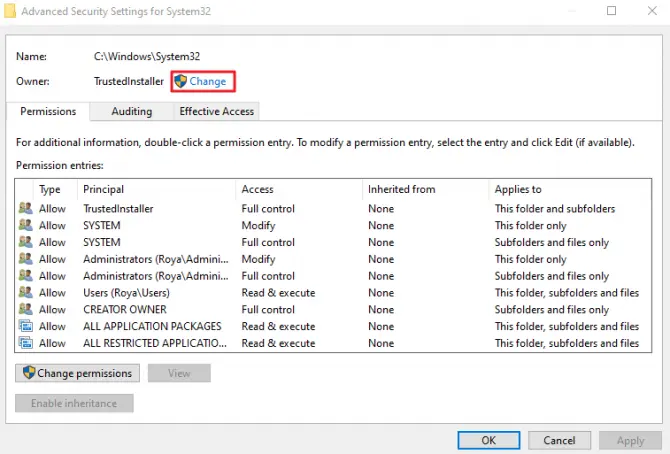
- Гарч ирэх шинэ цонхонд та оруулах хэрэгтэйтаны системд ашиглаж буй хэрэглэгчийн нэр, дараа нь товшино ууНэрийн товчлуурыг шалгана уу.Windows автоматаар нэрийг шалгаж, объектын нэрийг бүрэн бөглөнө.Хийж дууссаны дараа та товших боломжтой болноБаталгаажуулах товч.
Windows 7 хэрэглэгчдийн хувьд Бусад хэрэглэгчид эсвэл бүлгүүд дээр дарж 5-р алхам руу үргэлжлүүлнэ үү.
болгоомжтой:Хэрэв таны дансны нэр гарч ирэхгүй бол та хэрэглэгчийн жагсаалтаас гараар хайж болно.
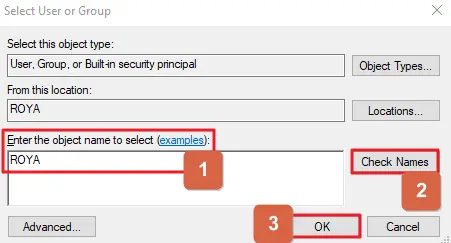
-
- Аюулгүй байдлын дэвшилтэт тохиргооны цонхонд буцаж ирэхэд таны саяхан өөрчилсөн эзэмшигчийн эгнээний доор шинэ мөр гарч ирнэ.болно"Дэд контейнер болон объектын эзэмшигчийг солих"-ыг харуулах – Энэ файл эсвэл хавтастай холбоотой бүх дэд хавтас эсвэл файлууд өмчлөх эрхээ өөрчилсөн эсэхийг шалгахын тулд энэ нүдийг чагтална уу.Энэ нь сайн хэрэг, учир нь та одоо байгаа бүх дэд сангуудын хувьд 1-5-р алхамуудыг давтах шаардлагагүй гэсэн үг юм.
- дарна ууХэрэглэх товч.Properties цонхыг хаагаад дахин нээнэ үү.
- дахин сонгоно уудээдАюулгүй байдлын таб руу ороод дахин товшино ууНарийвчилсан товчлуур.
- 在Зөвшөөрлийн цонх, сонгоно ууНэмэх товч.
- сонгох"сэдвийг сонгох” гэж сонгоод хэрэглэгчийн нэрээ оруулаад бүх зөвшөөрлийн нүдийг чагтална уу эсвэл байгаа бол сонгоно уубүрэн хянах.Дууслаа.
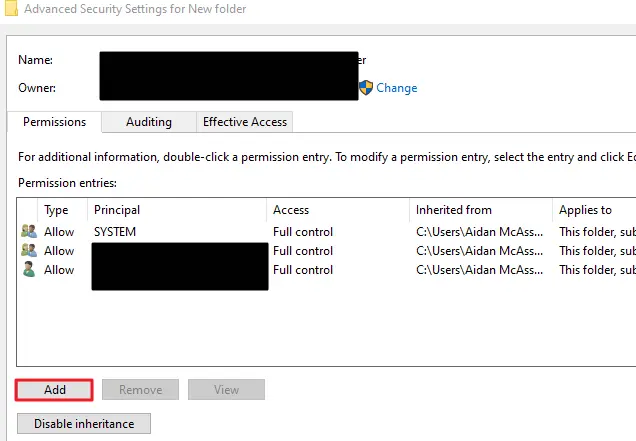
-
- Одоо шалга"Бүх хүүхдийн объектын зөвшөөрлийн оруулгуудыг энэ объектын өвлөгдөх зөвшөөрлийн оруулгуудаар солих"хайрцаг, дараа нь товшино ууХэрэглэх товч.
Эзэмшигч одоо TrustedInstaller-аас танд шилжих болно.Файл эсвэл хавтас болон доторх бүх дэд лавлахууд дээр хүссэн зүйлээ хийхийн тулд танд TrustedInstaller зөвшөөрөл шаардлагагүй болно.
Тэмдэглэл:如果 您 使用 的 是Windows 7,Үүнтэй ижил алхмууд хэрэгжинэ, гэхдээ та Эзэмшигчдийн таб руу шилжиж, Аюулгүй байдлын Нарийвчилсан Тохиргоо цонхны Засварлах товчийг дарж, дараа нь нэрийн үйл явцыг шалгахын тулд "Бусад Хэрэглэгч эсвэл Бүлэг" гэсэн нэрээр хэрэглэгчийн нэрээ оруулна уу.Дээрх алхмуудад бид эдгээрийг нэмэлт алхам болгон оруулсан.
2. Эзэмшлийг авахын тулд командын мөрийг ашиглана уу.
Хэрэв та өмчлөлийг хурдан өөрчлөх, компьютерийнхээ Command Prompt функцэд хялбархан хандахыг хүсвэл дараах алхмуудыг ашиглан өмчлөлийг шилжүүлээрэй.Үүнийг хийхийн тулд та Windows-г администратороор ашиглах ёстой гэдгийг анхаарна уу.
-
- Windows хайлтын талбараас хайх эсвэл Windows Start цэсийг ашиглана ууНээлттэйтушаал хүлээх програм.
- Тушаалын мөрөнд тодорхой файл эсвэл фолдерыг удирдахын тулд дараах тушаалуудыг бичнэ үү.TAKEOWN /F [файлын нэр].Үүнийг ажиллуулахын тулд та хаалт эсвэл цэгийг оруулахгүйгээр файлын нэр, замыг бүрэн оруулах шаардлагатай.
- Хэрэв тушаал амжилттай болвол "" гэсэн мессежийг хүлээн авах болно.Амжилт: Файл/хавтас [файлын нэр] одоо [хэрэглэгчийн нэр]-ийн эзэмшилд байна.Файлын нэр нь таны хандахыг хүссэн файл эсвэл хавтас бөгөөд хэрэглэгчийн нэр нь өөрөө юм.
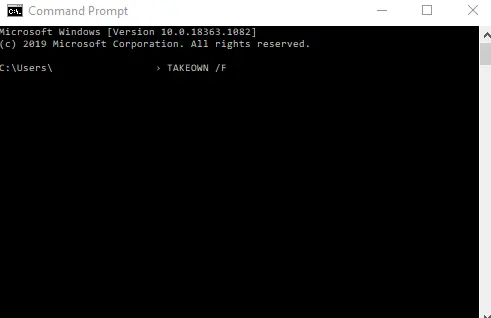
Та одоо тухайн файлыг эзэмших эрхтэй бөгөөд шаардлагатай бол өөрчлөх, хандах эсвэл устгах боломжтой.
Түгээмэл асуултууд: TrustedInstaller бүрэлдэхүүн хэсгүүдийн талаар нэмэлт мэдээлэл аваарай
Компьютерийн системийн маш мэдрэмтгий бүрэлдэхүүн хэсгүүдтэй ажиллахдаа тухайн бүрэлдэхүүн хэсэг хэрхэн ажиллаж, хэрхэн ажилладагийг тайлбарласан мэдээлэлтэй байх нь чухал юм.Доор гарч ирдэг нийтлэг асуултууд болон тэдгээрийн хариултууд байна.
TrustedInstaller нь хууль ёсны процесс мөн үү?
Тийм ээ.Энэ нь үйлдлийн системийн Windows Resource Protection хэсэгт багтсан бөгөөд Vista-аас эхлэн үйлдлийн системийн бүх хувилбаруудаас олж болно.Энэ нь системийн үндсэн файлуудыг зөвшөөрөлгүй хандалтаас хамгаалахын тулд бусад суулгагч үйлчилгээтэй нягт хамтран ажилладаг.CPU-ийн хэрэглээ өндөр учраас олон хүн үүнийг вирус гэж андуурдаг.Гэхдээ энэ нь хортой програмаар хулгайлагдах боломжтой тул компьютерийнхээ файлуудыг вирусны эсрэг программаар дамжуулан тогтмол ажиллуулах нь чухал юм.
TrustedInstaller-ийг миний компьютер дээр идэвхгүй болгож болох уу?
Тиймээ чадна.нээх хэрэгтэй болноАжлын менежер.Та үүнийг CTRL + SHIFT + ESC товчлуурыг нэгэн зэрэг дарж эсвэл ширээний хэрэгслийн самбар дээр хулганы баруун товчийг дараад жагсаалтаас Task Manager-ийг сонгох замаар хийж болно.Даалгаврын менежер дэх "Өгөгдмөл" таб (Процессууд) дээр дарж, trustedinstaller.exe процессыг олоод "Үйл явцыг дуусгах" товчийг дарна уу.
TrustedInstaller програмыг миний компьютерээс устгаж болох уу?
Тиймээ чадна.Гэсэн хэдий ч, энэ нь системийн чухал файлуудыг хамгаалах боломжгүй бөгөөд таны Windows Update үйлчилгээнд сөргөөр нөлөөлөх тул устгахыг зөвлөдөггүй.Хэрэв та TrustedInstaller-ийг компьютер дээрээ ажиллуулахгүй байхыг үнэхээр хүсч байвал компьютерийнхээ хайлтын талбарт оруулна ууservices.mscүйлчилгээний цонх гарч ирэх.Жагсаалтаас TrustedInstaller-ийг олоод Stop товчийг дарна уу.
Хамгаалагдсан файлд өөрчлөлт оруулах эсвэл бүр хамгаалагдсан файлуудыг устгах нь таны системд ноцтой үр дагаварт хүргэж болзошгүй тул зөвхөн TrustedInstaller-аас мэддэг файлуудын өмчлөлийг өөрт шилжүүлэхийг зөвлөж байна.Шаардлагатай өөрчлөлтүүдийг хийсний дараа ирээдүйд санамсаргүй гэмтэл, зөвшөөрөлгүй хандалтаас урьдчилан сэргийлэхийн тулд эзэмшигчийг TrustedInstaller болгон өөрчлөхийг зөвлөж байна.

![Windows 10 дээр Cox имэйлийг тохируулах [Windows Mail програмыг ашиглан] Windows 10 дээр Cox имэйлийг тохируулах [Windows Mail програмыг ашиглан]](https://infoacetech.net/wp-content/uploads/2021/06/5796-photo-1570063578733-6a33b69d1439-150x150.jpg)
![Windows Media Player-ийн асуудлыг засах [Windows 8 / 8.1 гарын авлага] Windows Media Player-ийн асуудлыг засах [Windows 8 / 8.1 гарын авлага]](https://infoacetech.net/wp-content/uploads/2021/10/7576-search-troubleshooting-on-Windows-8-150x150.jpg)
![Windows шинэчлэх алдаа 0x800703ee засах [Windows 11/10] Windows шинэчлэх алдаа 0x800703ee засах [Windows 11/10]](https://infoacetech.net/wp-content/uploads/2021/10/7724-0x800703ee-e1635420429607-150x150.png)






![Windows хувилбарыг хэрхэн харах вэ [маш энгийн]](https://infoacetech.net/wp-content/uploads/2023/06/Windows%E7%89%88%E6%9C%AC%E6%80%8E%E9%BA%BC%E7%9C%8B-180x100.jpg)


